CodeStar + Lambda + SAM으로 테스트 환경 구축하기
AWS를 이용해보자
천보성 팀장
2018-04-03
들어가기 전: 실제로 프로젝트와 팀원들과의 작업 환경을 구축한 경험을 바탕으로 작성했습니다. 한마디로 실화.
Overview
소스를 수정할 때마다 지속적인 테스트를 하기 위해 AWS lambda 로컬 테스트 환경, SAM을 결합해서 환경을 구축했습니다. 이번 글에서는 팀원을 추가하고 CodeCommit을 리포지토리로 사용하는 것도 소개하겠습니다.
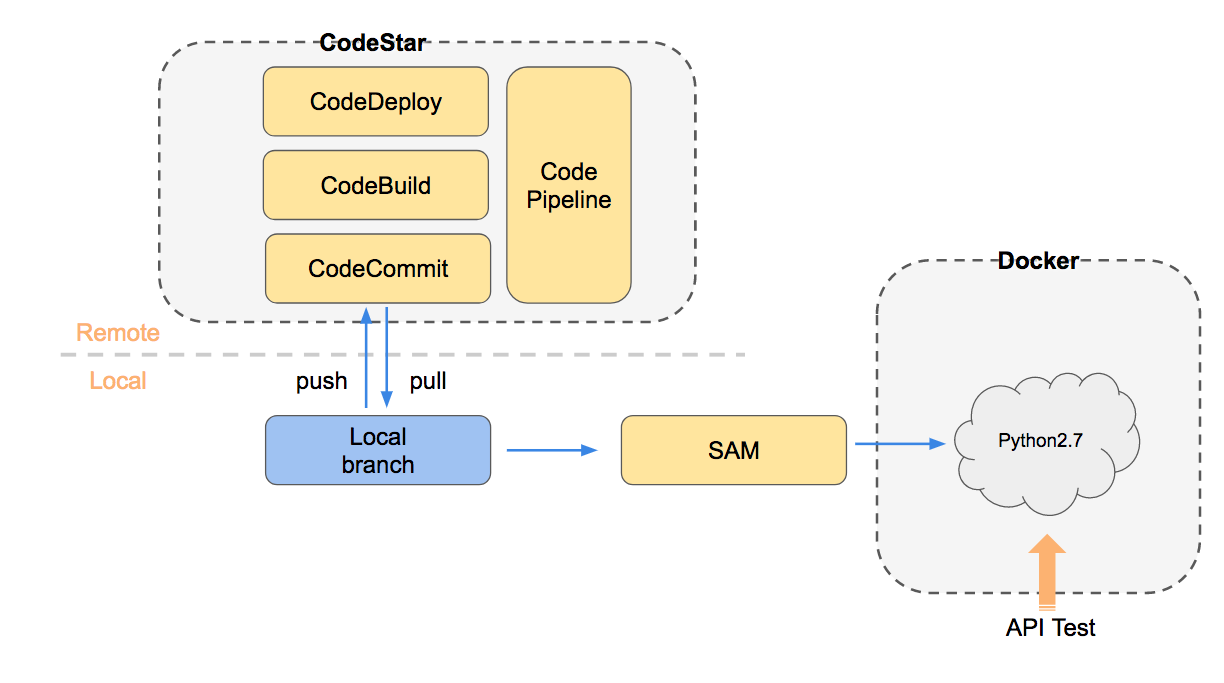
테스트 환경 구축, 도저언!
1. 팀원 추가하기
IAM 서비스를 이용해서 프로젝트를 같이 사용할 유저를 추가합니다. IAM에 유저를 추가하면 AWS 콘솔을 같이 사용할 수 있습니다.
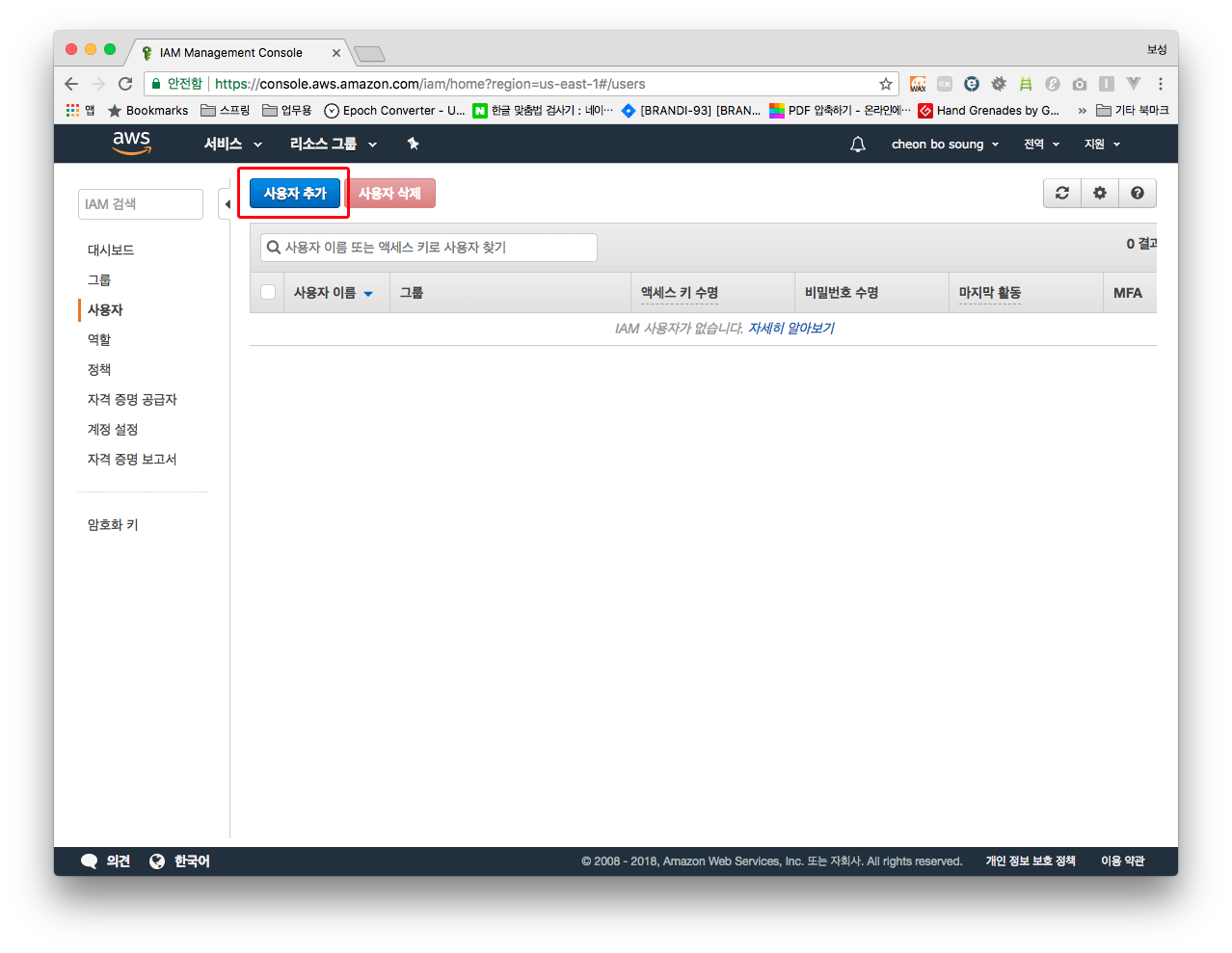
사용자 추가를 클릭해 유저를 추가합니다. 팀원마다 한 개의 계정을 추가해야 합니다.
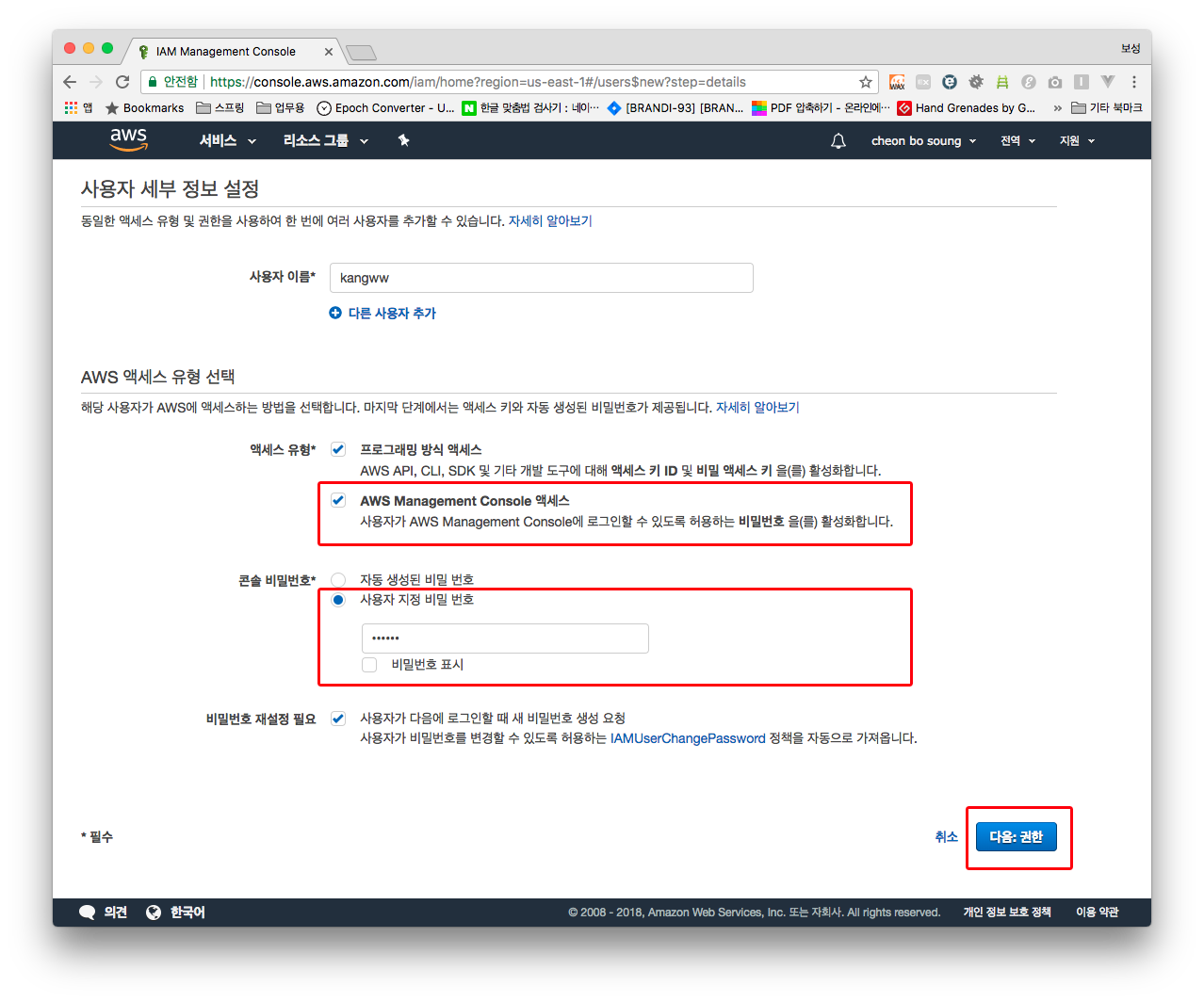
사용자 세부 정보 설정 > 엑서스 유형에서 ‘프로그램 방식 엑서스’와 ‘AWS Managrment Console 엑서스’를 체크합니다. 여기에서는 개발2팀 팀원인 강원우 과장의 계정을 생성했습니다.1) 비번은 귀찮으니 미리 세팅해둡시다.
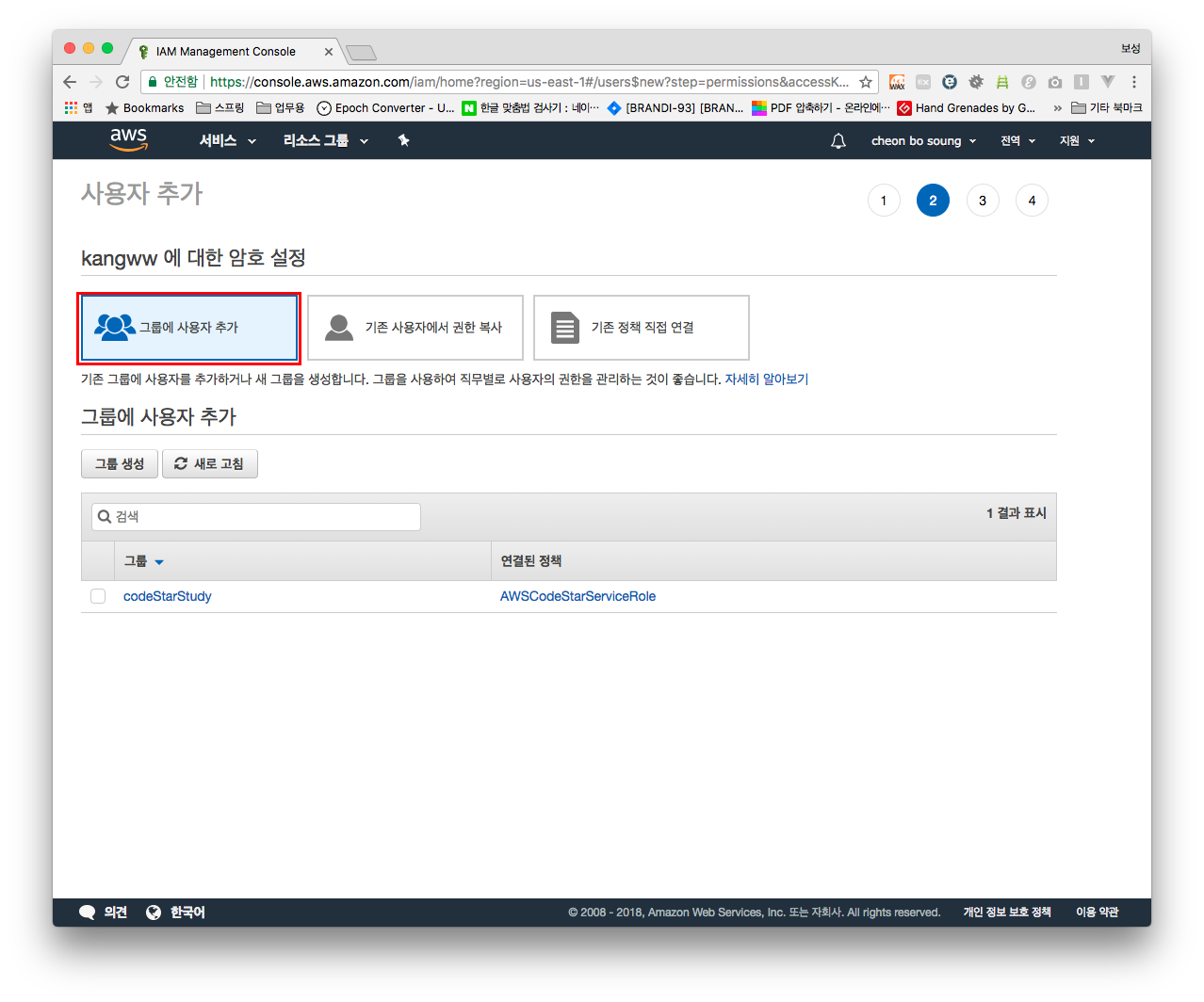
유저 계정은 그룹을 생성해서 관리하면 편합니다. 그룹을 사용하면 보다 편리하게 계정 권한을 제어할 수 있기 때문입니다. 이번 예제에서는 그룹 이름을 codeStarGroup으로 만들었습니다.
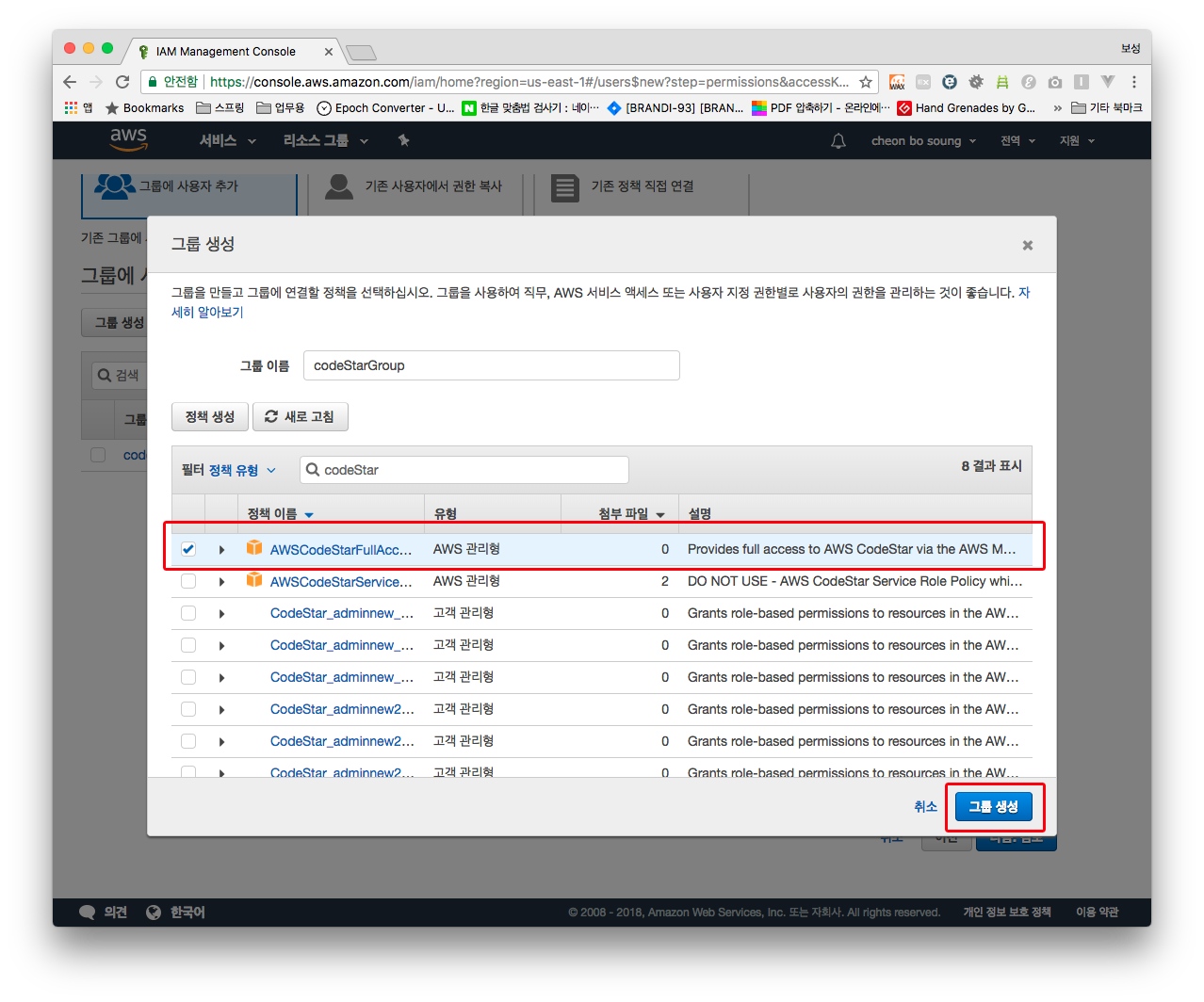
AWSCodeStarFullAcess를 정책으로 설정하고 ‘그룹생성’을 클릭해 그룹을 추가합니다. 2)
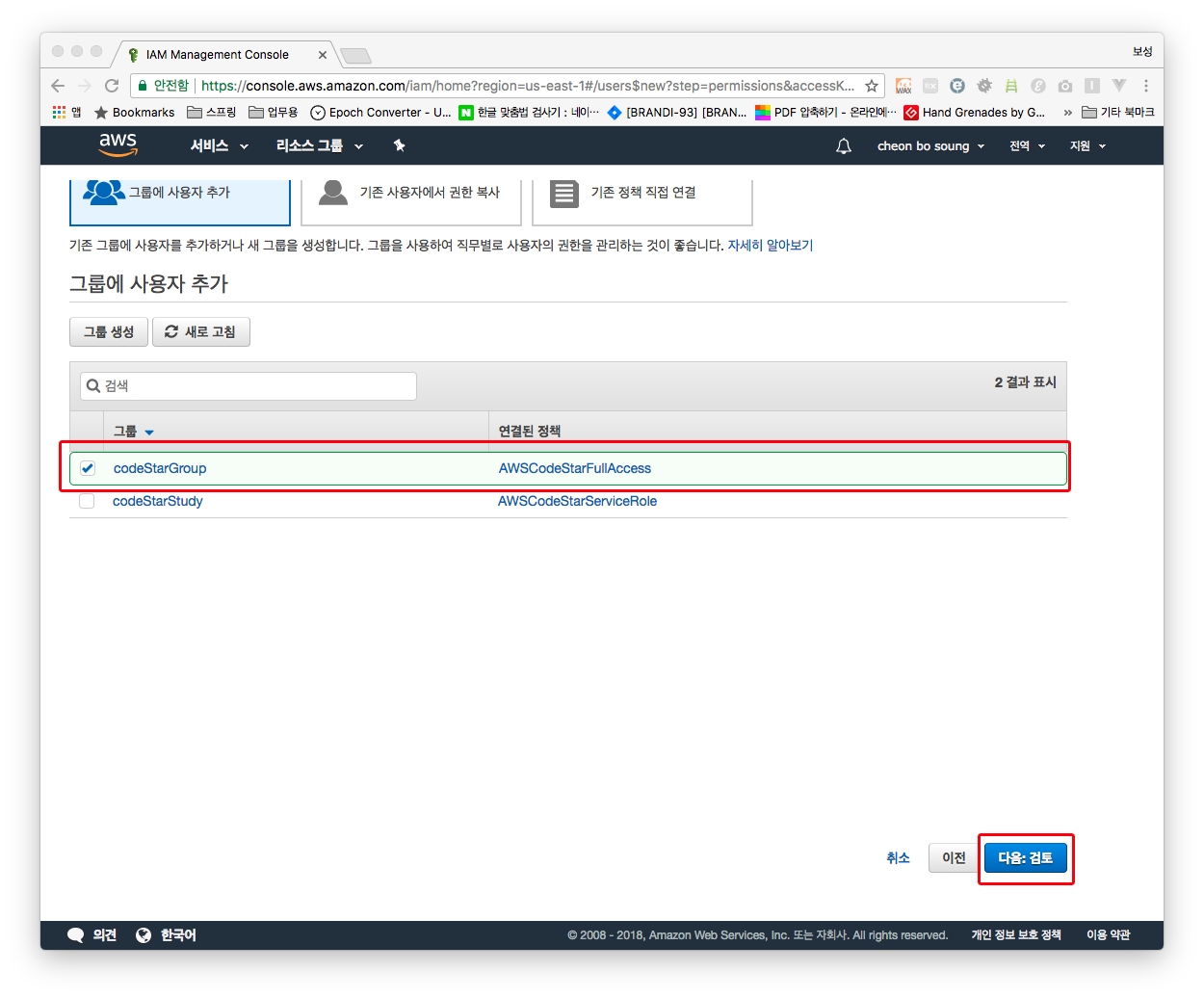
codeStarGroup에 체크한 후, ‘다음: 검토’를 클릭해 진행합니다.
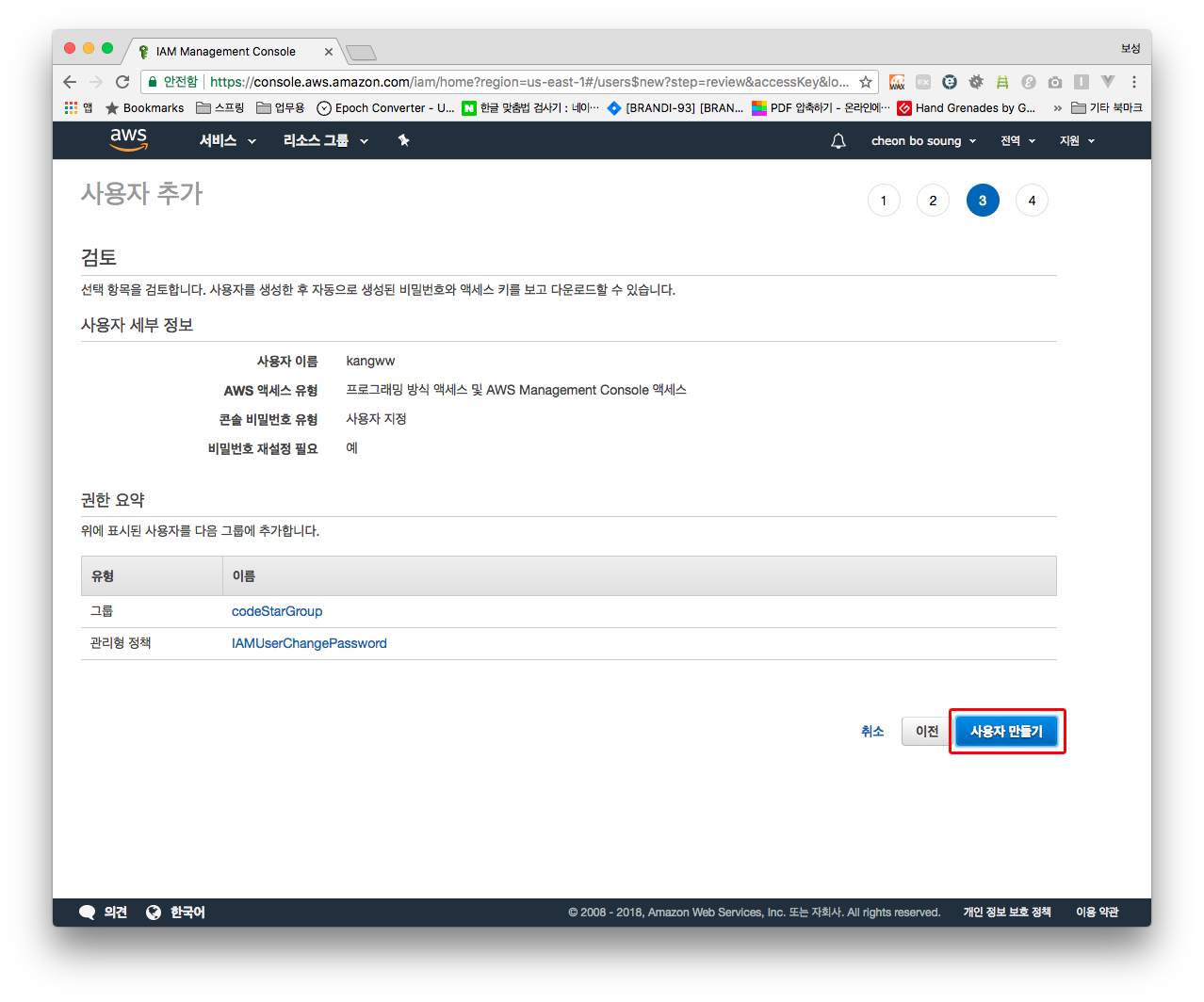
‘사용자 만들기’를 클릭해 생성을 마무리합니다.
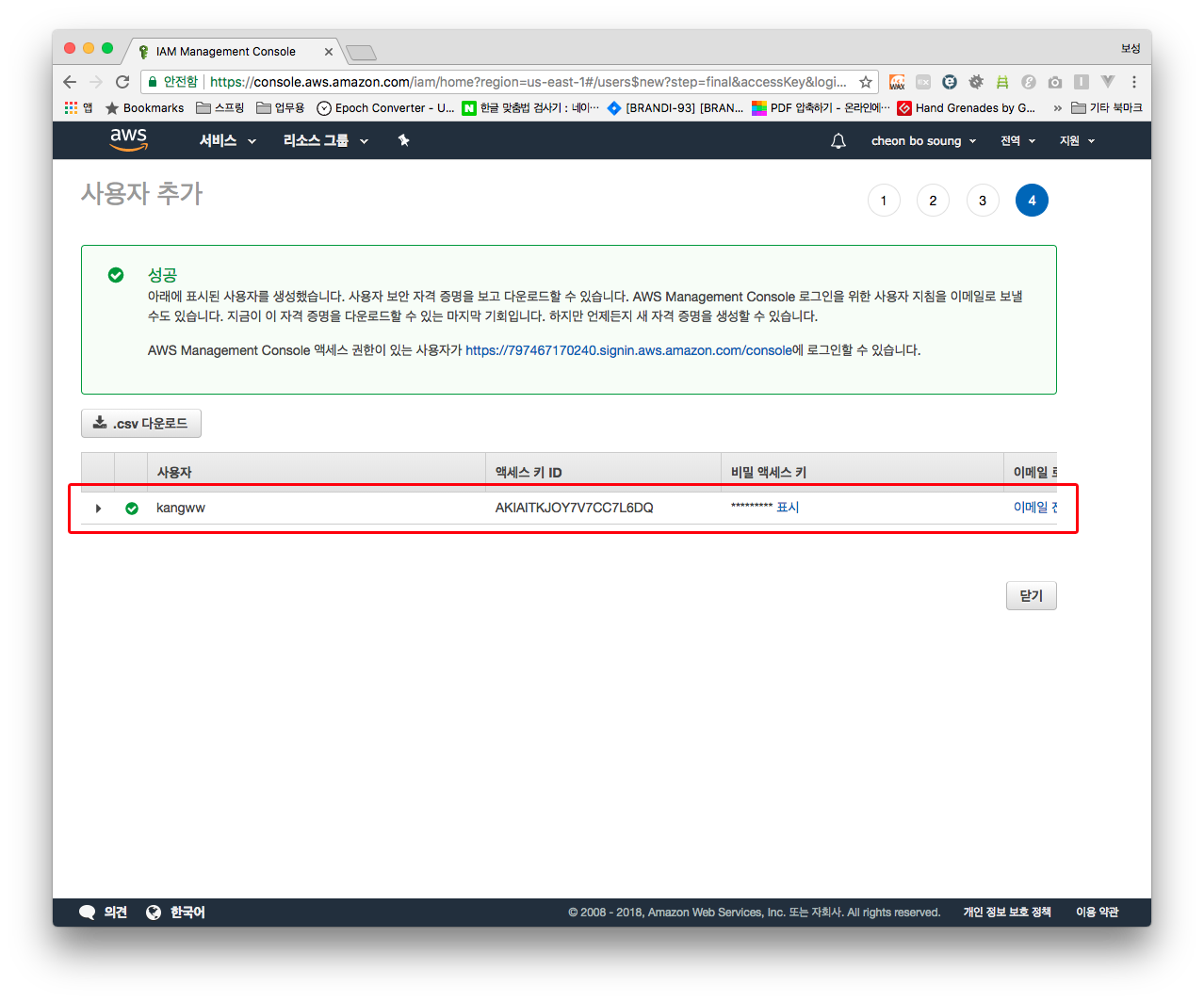
계정 추가를 완료했습니다.
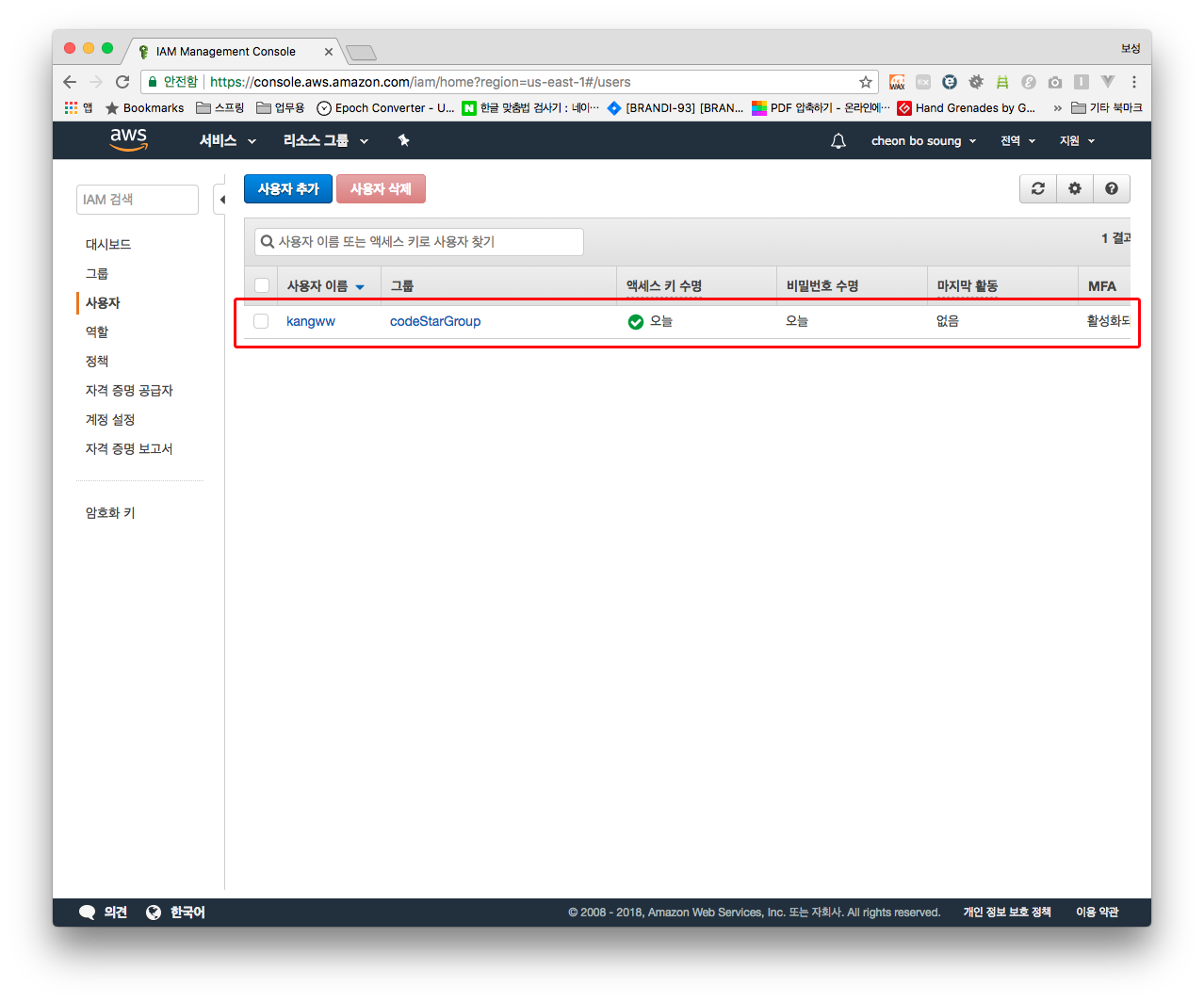
사용자 이름(위의 예시에서는 kanggw)을 클릭하고, 뒤이어 ‘보안자격 증명’ 탭을 클릭합니다.
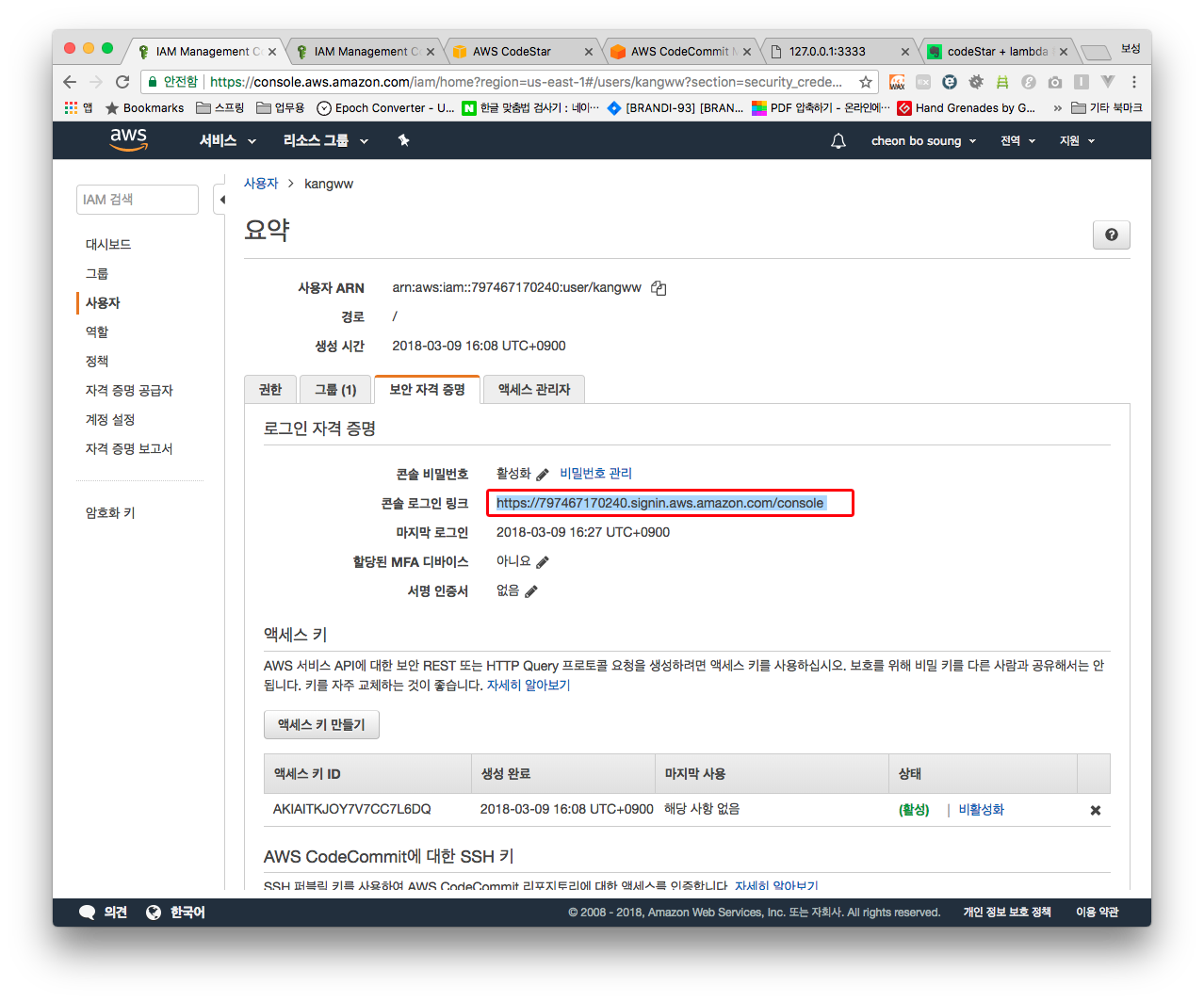
콘솔 로그인 링크를 공유합시다. 링크를 입력하고 들어가면 그룹 로그인이 활성화가 되어있다는 걸 볼 수 있습니다.
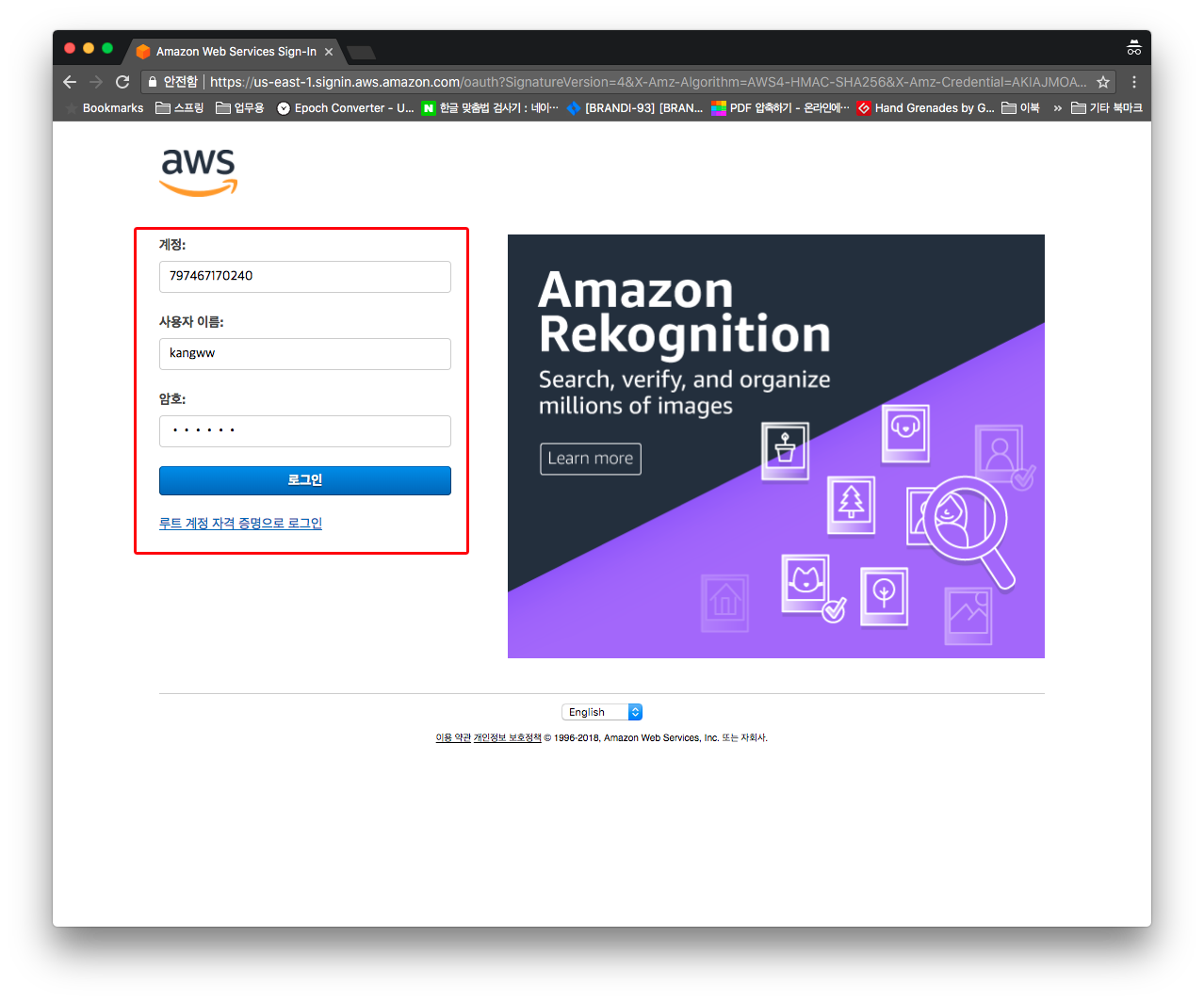
2. CodeStar 설정하기
프로젝트 인원을 무사히 추가했습니다. 이제 프로젝트를 만들어 봅시다. CodeStar 프로젝트 세팅 방법은 R&D본부 윤석호 이사님이 쓴 ‘애플리케이션 개발부터 배포까지, AWS CodeStar’를 참고해주세요.
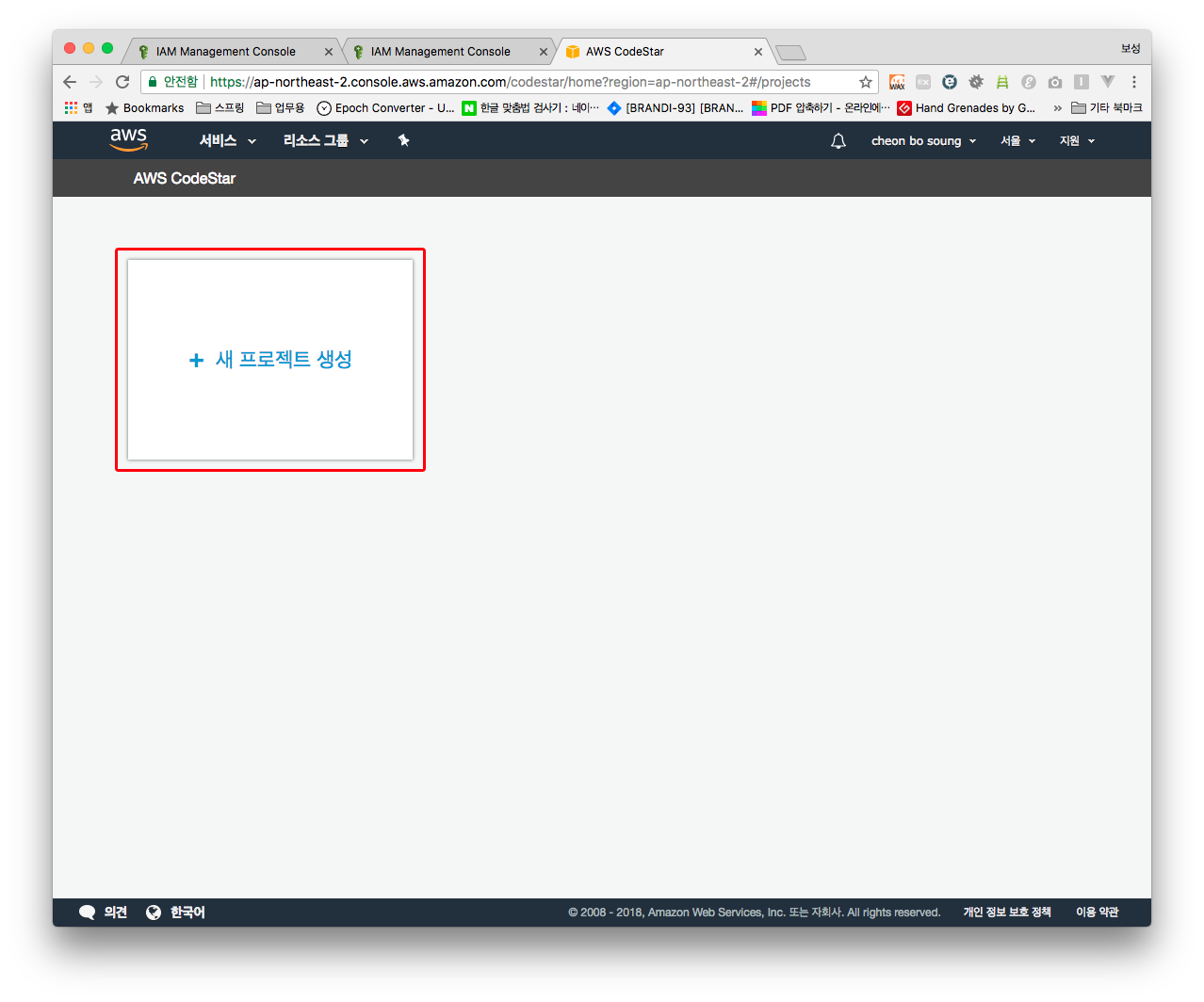
새 프로젝트를 생성합니다.
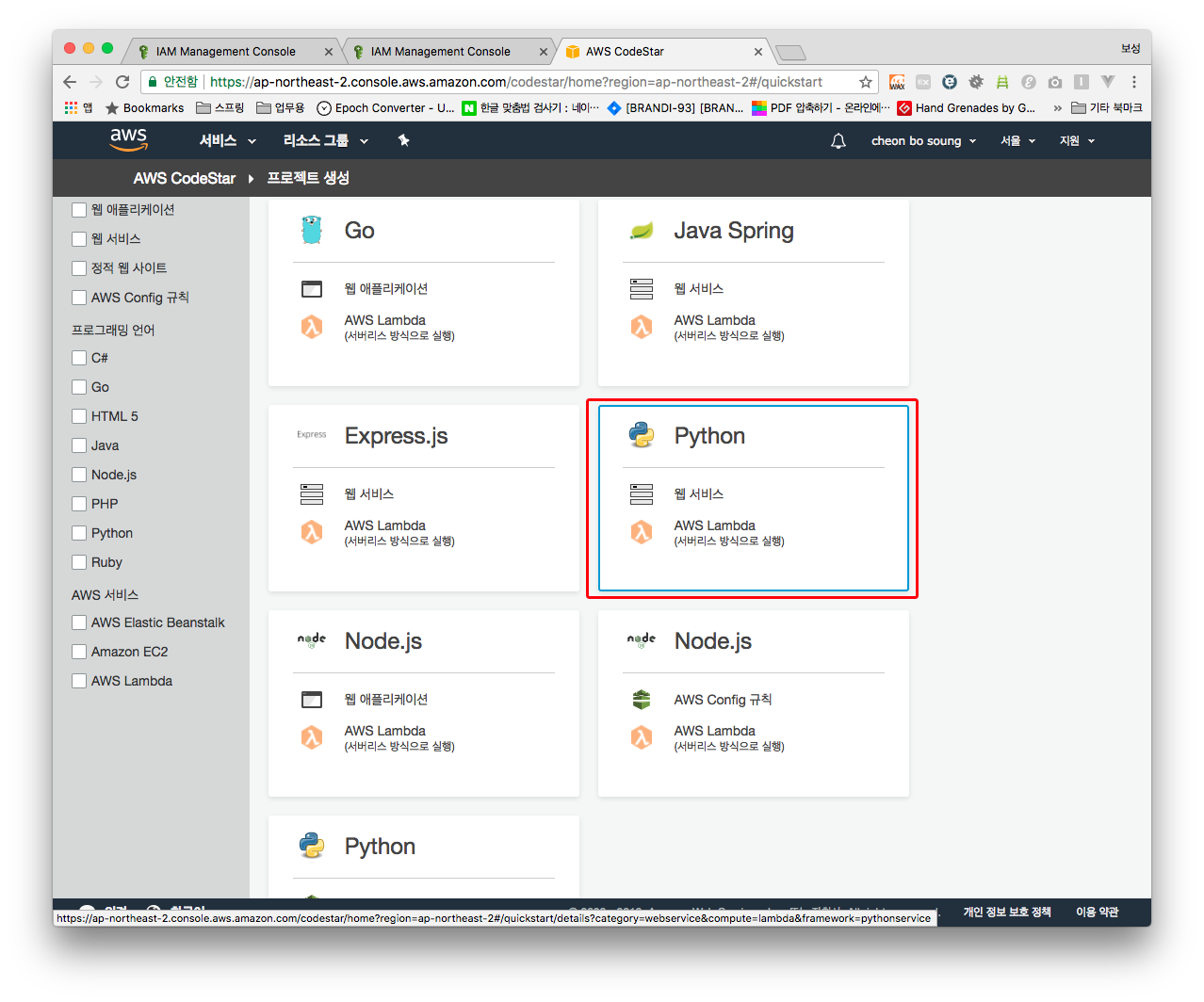
python AWS Lambda를 선택합니다.
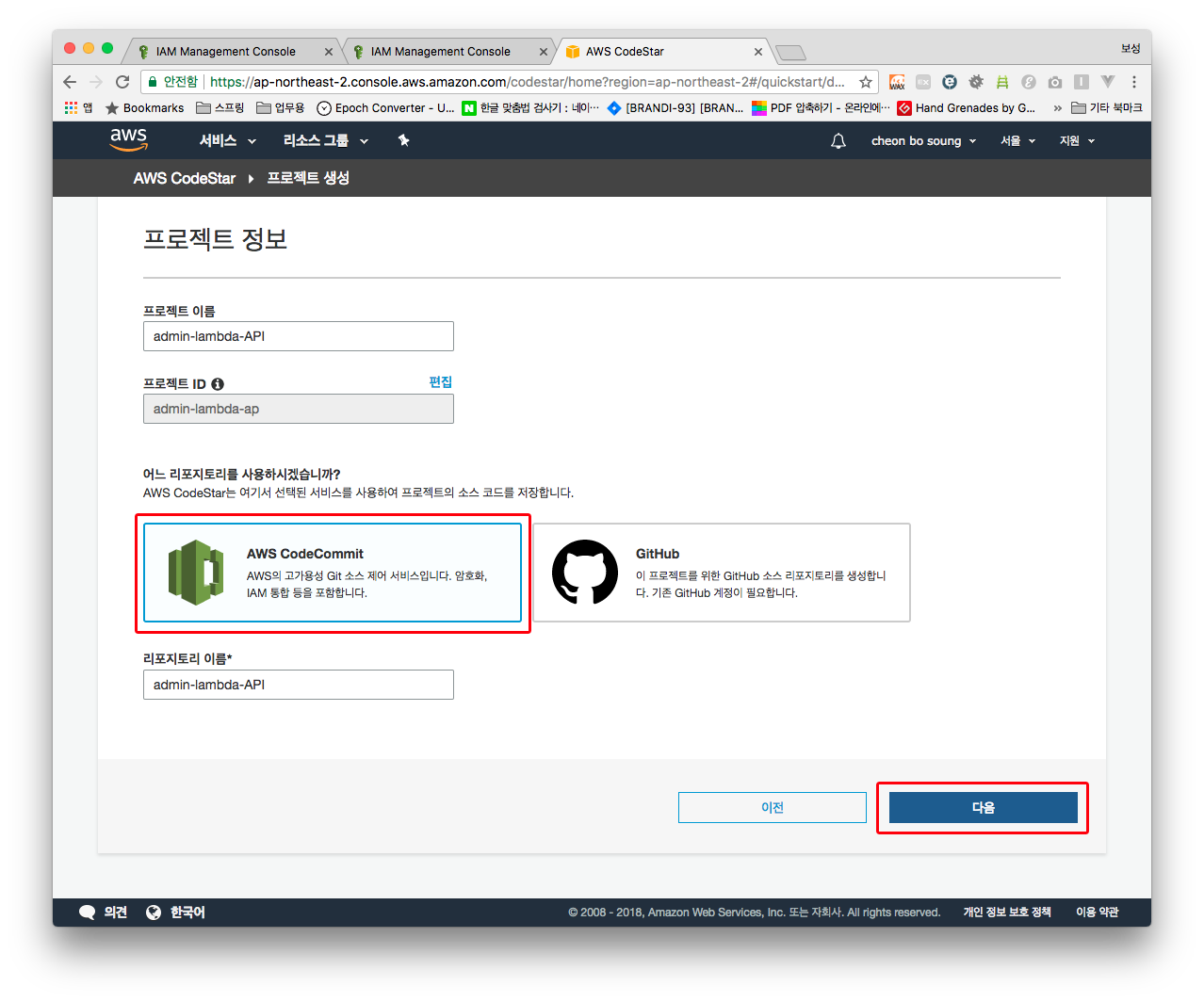
프로젝트 이름은 ‘admin-lambda-API’로 입력하겠습니다. 그 후에 ‘다음’을 클릭합니다.
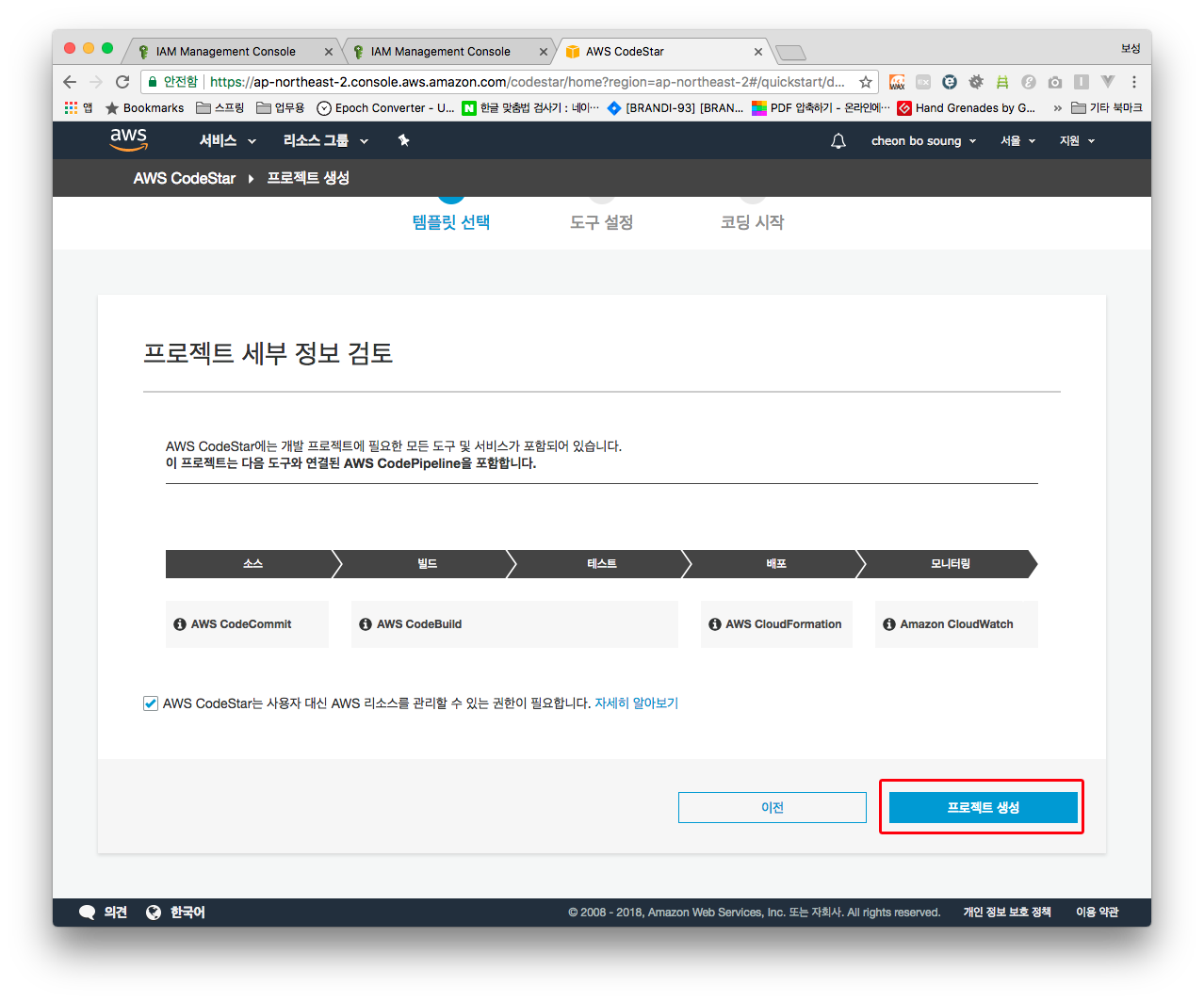
‘프로젝트 생성’을 클릭합니다.
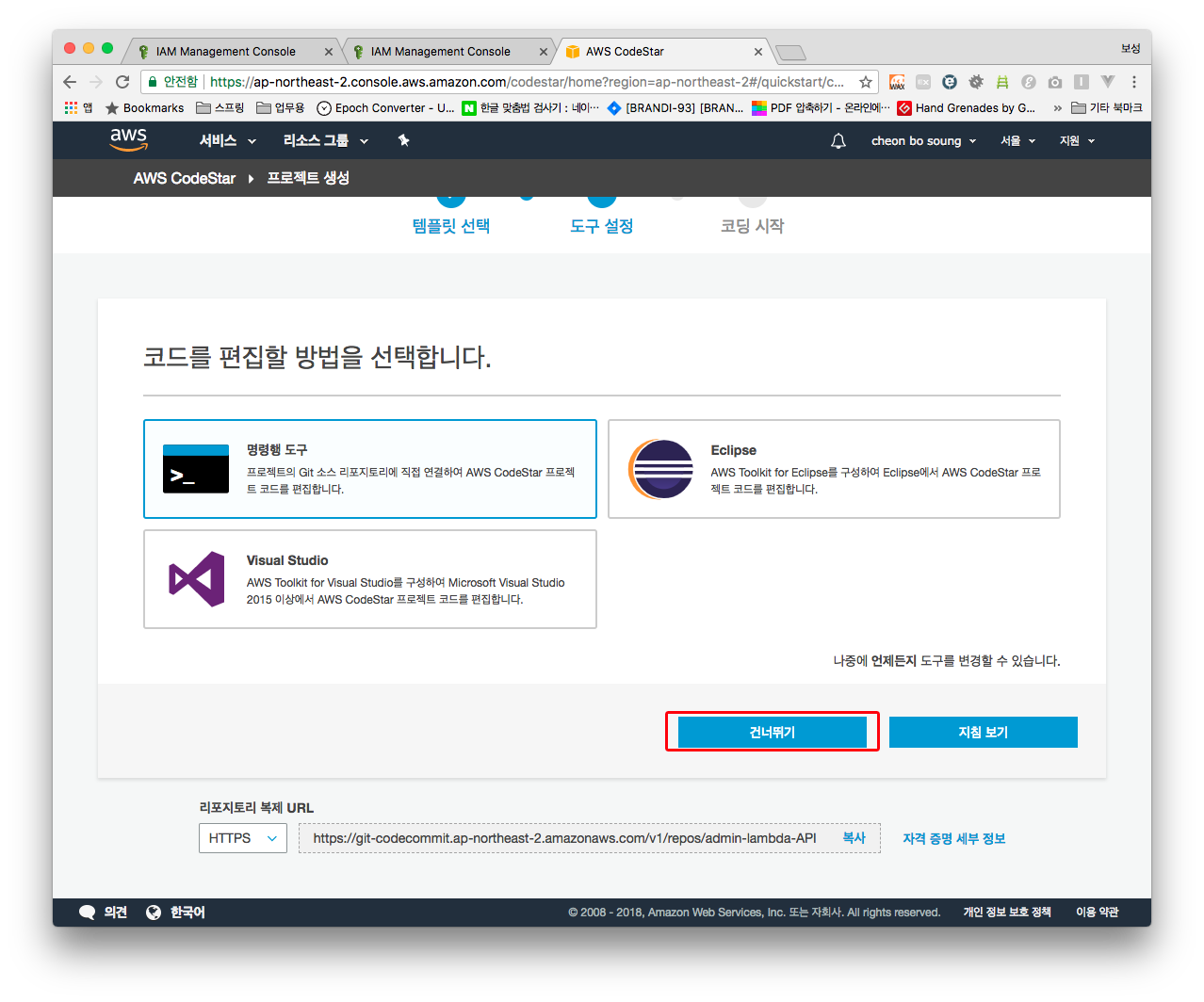
우리는 Git을 이용해 로컬에서 직접 관리할 것이므로 ‘명령행 도구’를 선택한 후, ‘건너뛰기’를 클릭합니다.
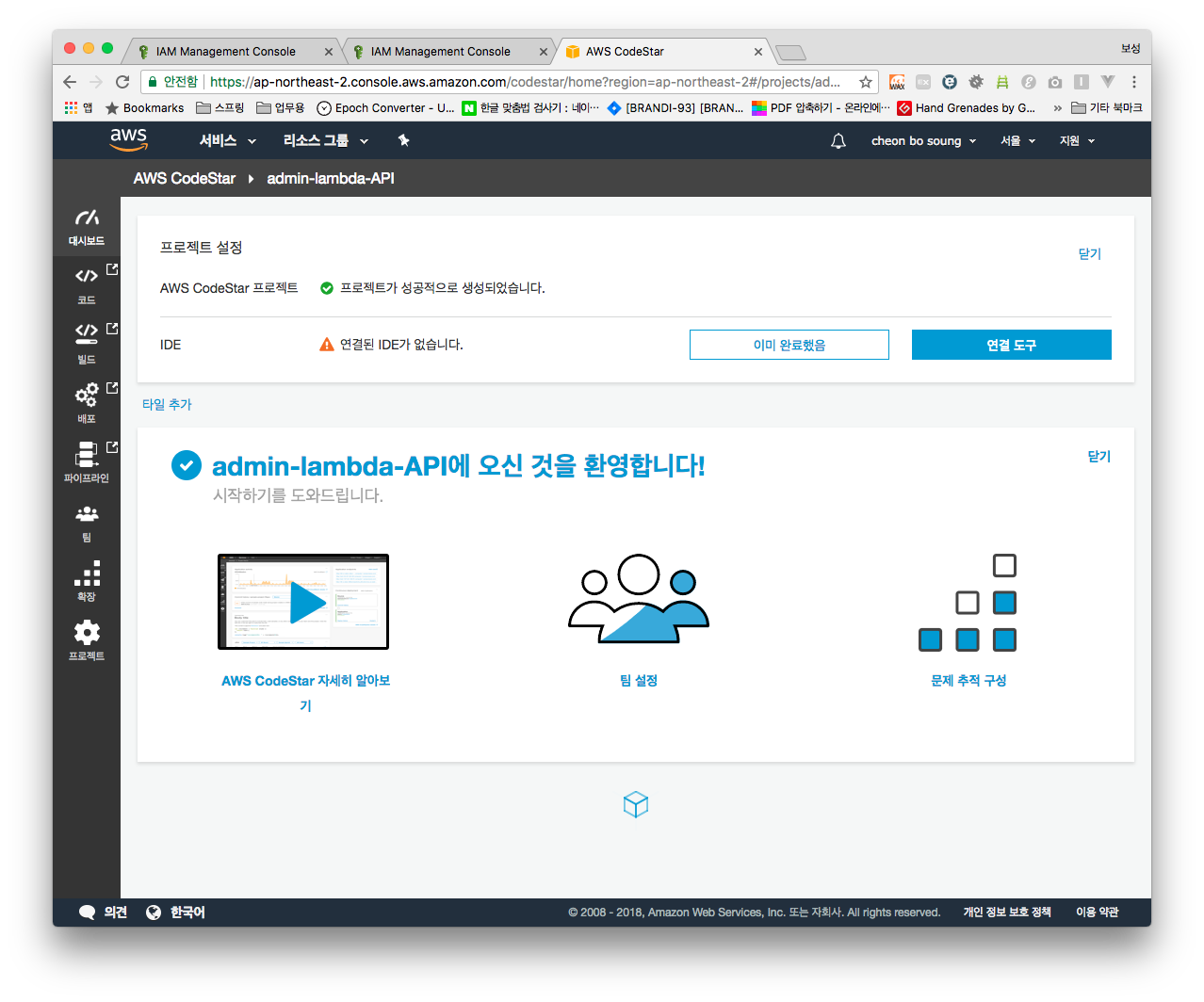
3분 만에 프로젝트가 생성되었습니다. 참 쉽죠?
3. 프로젝트에 팀원 추가하기
프로젝트를 같이 하려면 팀원을 추가해야겠죠. 팀원 추가는 codeStar 대시보드 좌측의 ‘팀’ 탭을 클릭하면 됩니다.
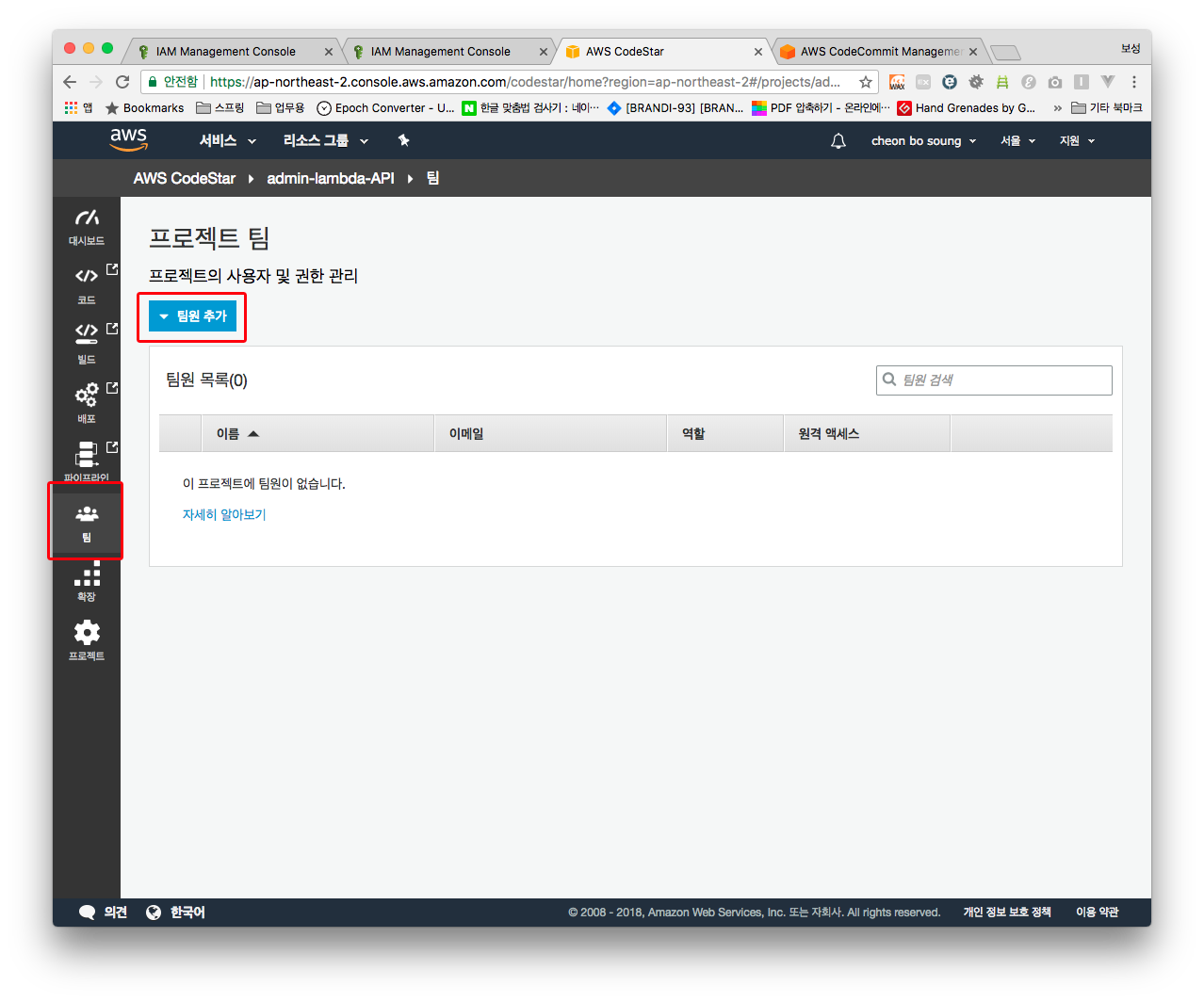
‘팀원 추가’ 클릭
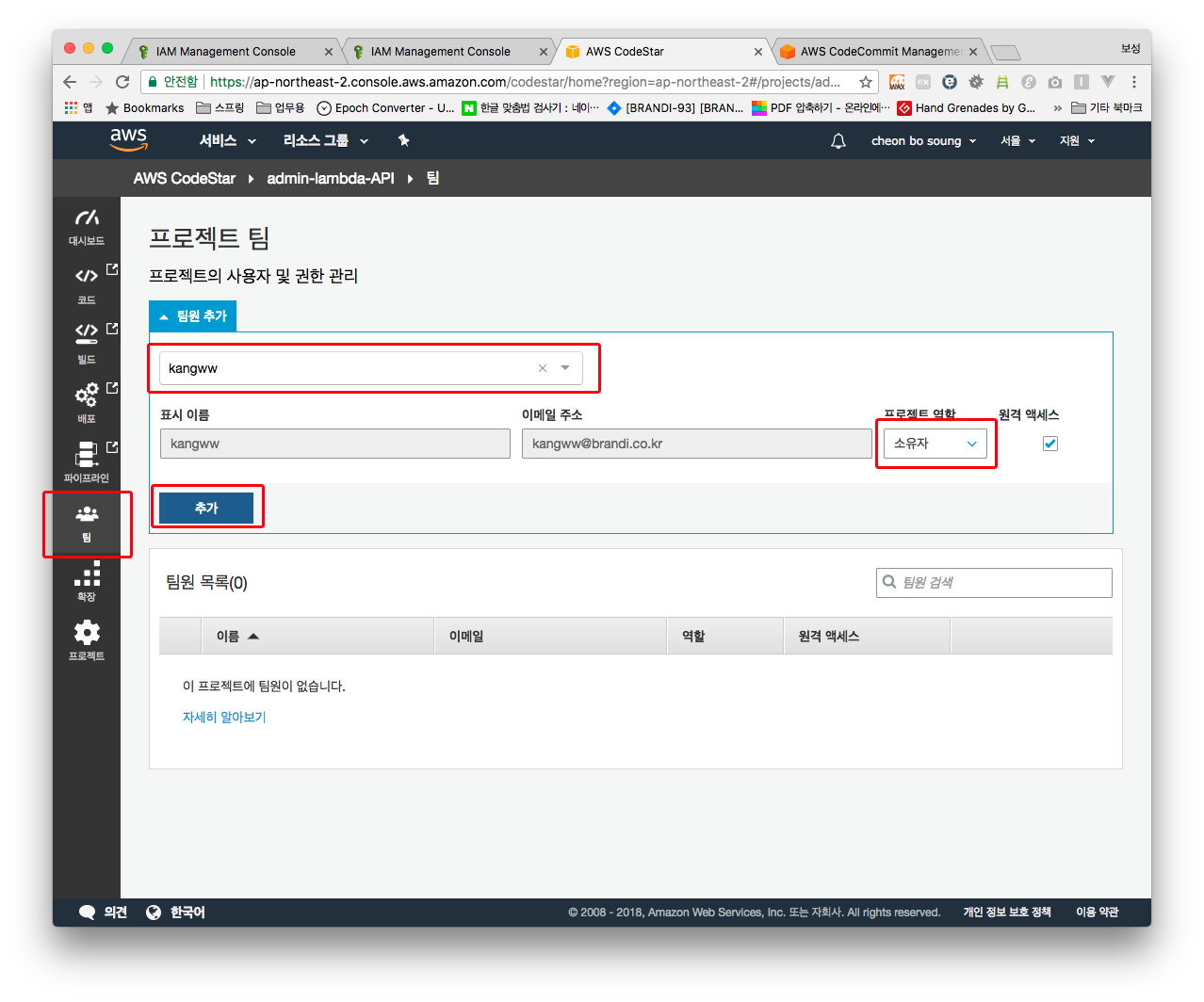
IAM에서 등록한 팀원의 정보를 불러옵니다. ‘추가’를 클릭해 팀원을 추가합니다. 여기에서 중요한 사실 하나! 프로젝트의 소유자로 지정해야 소스 접근 및 코드 변경이 가능합니다.
4. 코드 체크 아웃
앞서 설명한 것처럼 직접 Git으로 소스를 받아야 하기 때문에 codeCommit으로 이동합니다. codeStar 대시보드 왼쪽 ‘코드’ 탭을 클릭하면 코드 내역들을 확인할 수 있습니다.
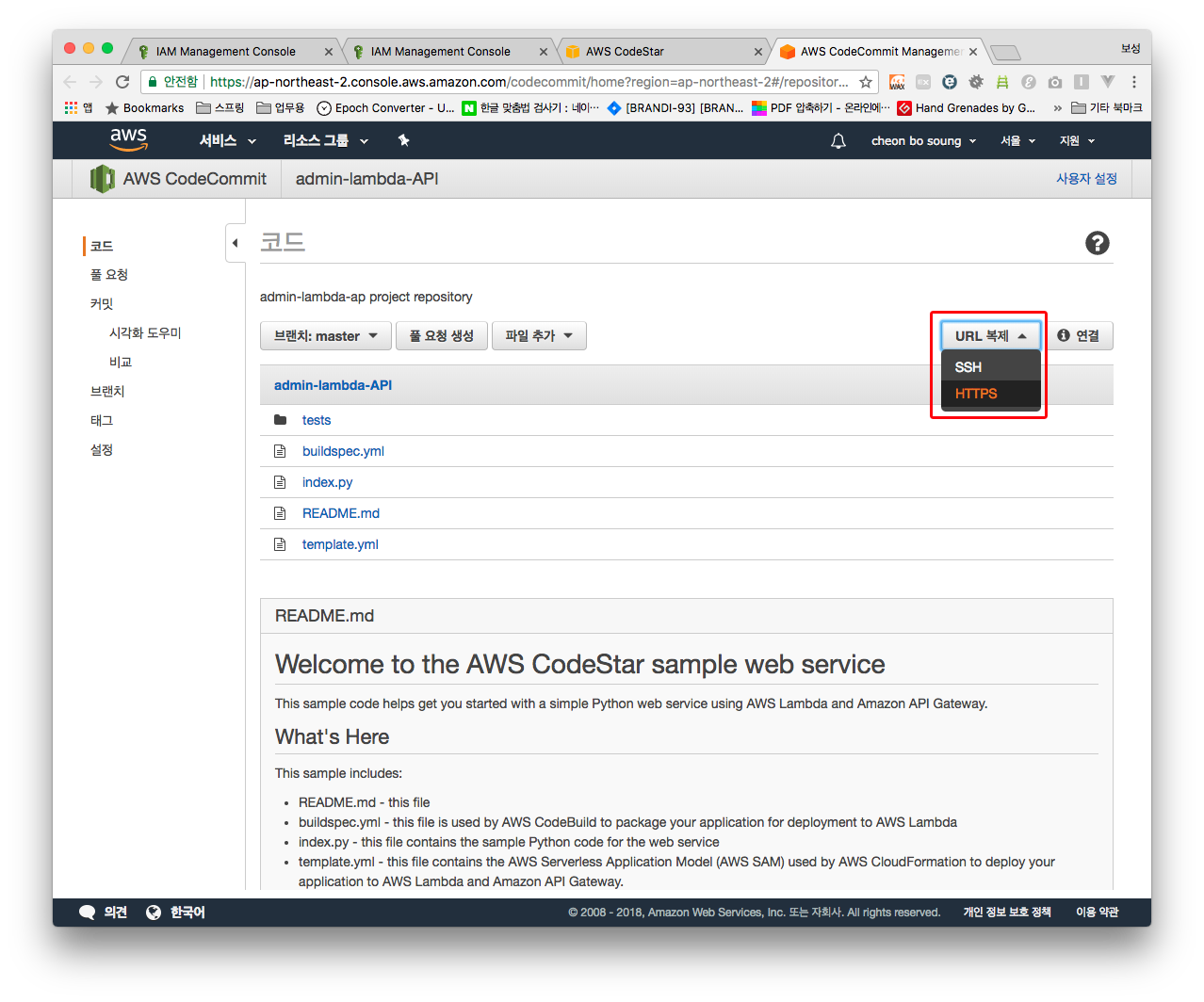
‘URL 복제 > HTTPS’를 클릭해 경로를 복사합니다. 소스를 클론하기 전에 계정에 깃허용을 먼저 해주세요. IAM 돌아와서는 계정 설정을 변경해야 합니다.
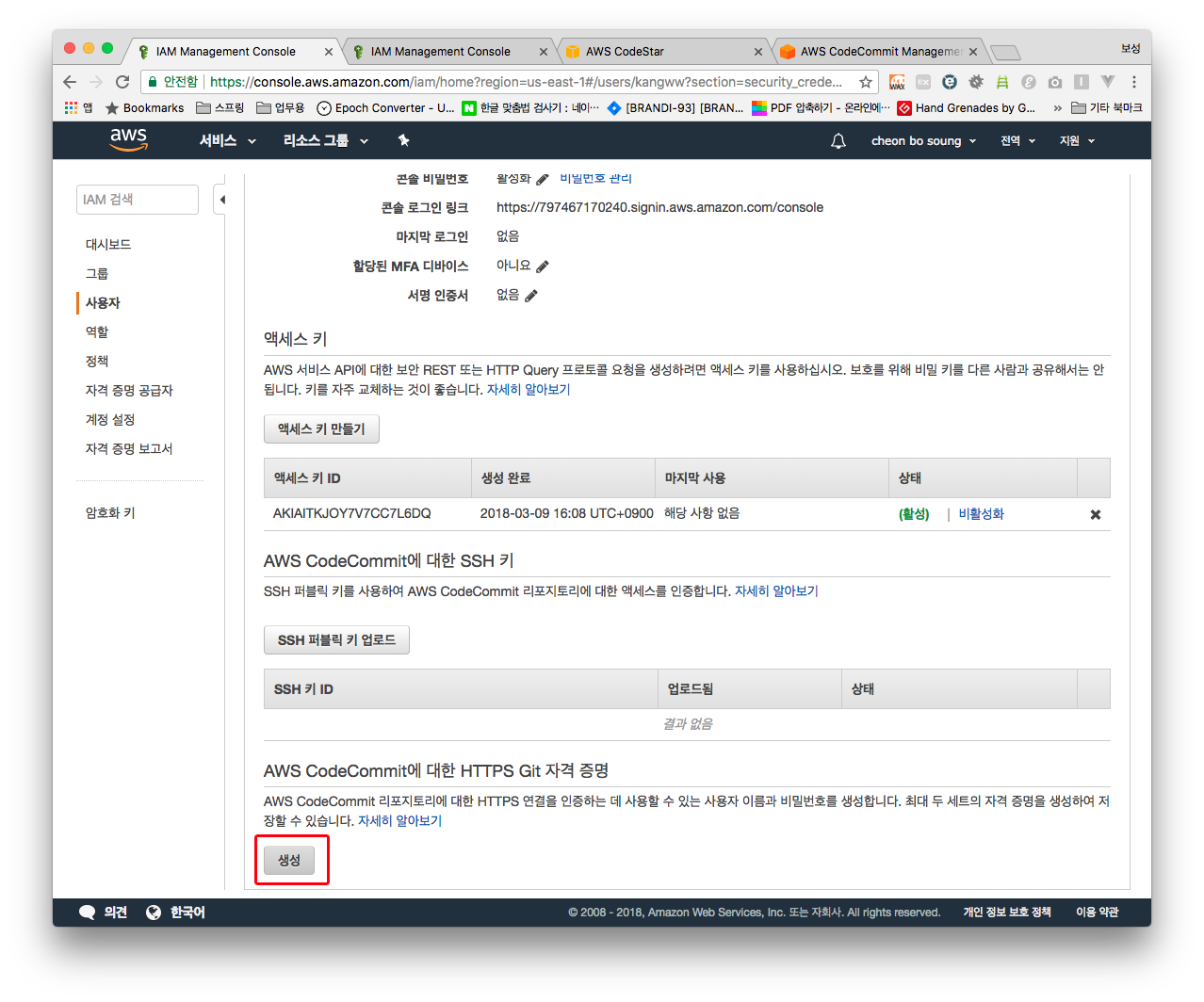
사용자 > kangww > 보안 자격 증명 탭 클릭 > HTTPS Git 자격 증명 > 생성
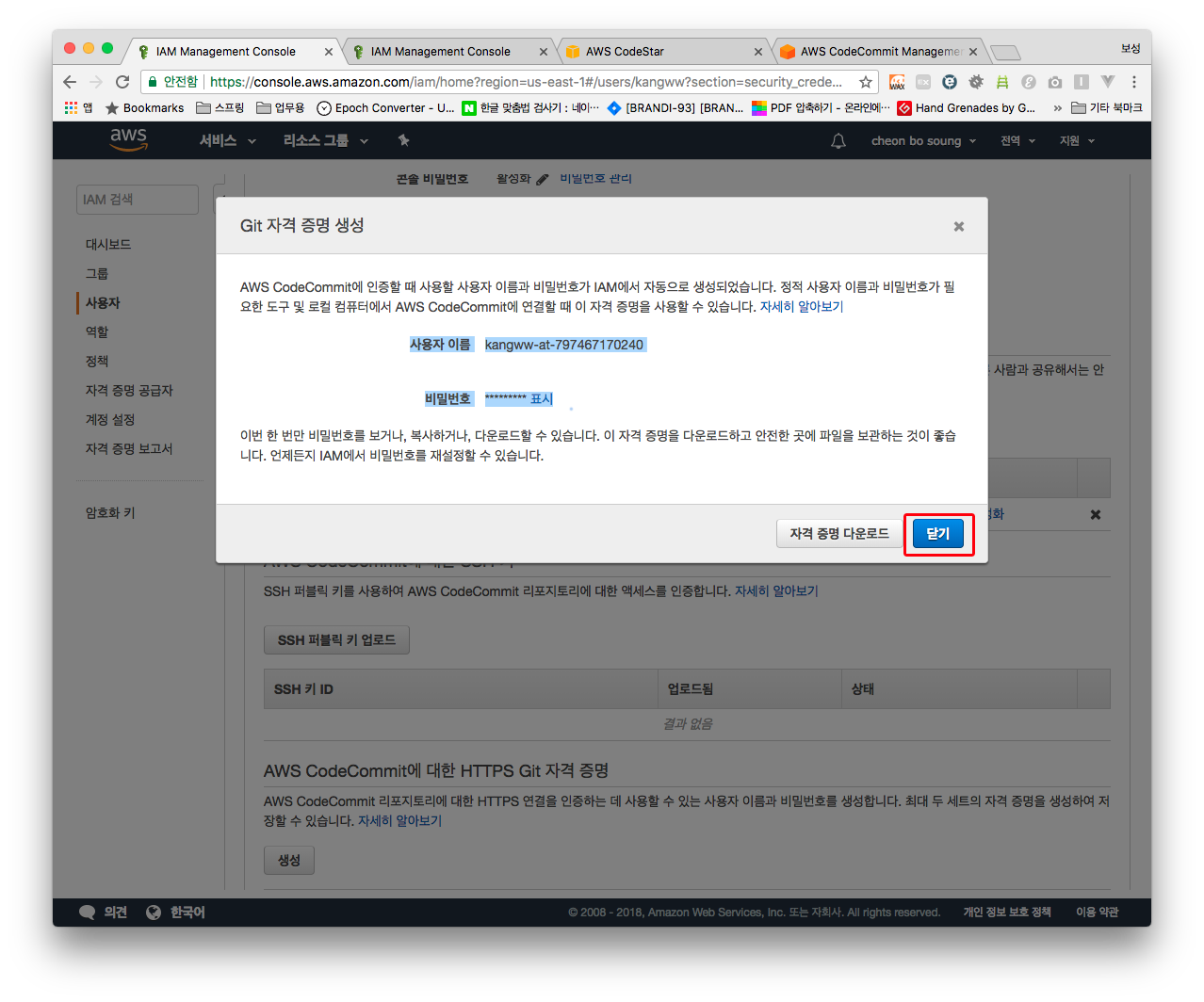
Git에서 사용할 ID와 비밀번호를 받았습니다. 해당 정보를 팀원에게 전달합니다. 이제 workspace로 이동해 체크아웃을 시작합니다.
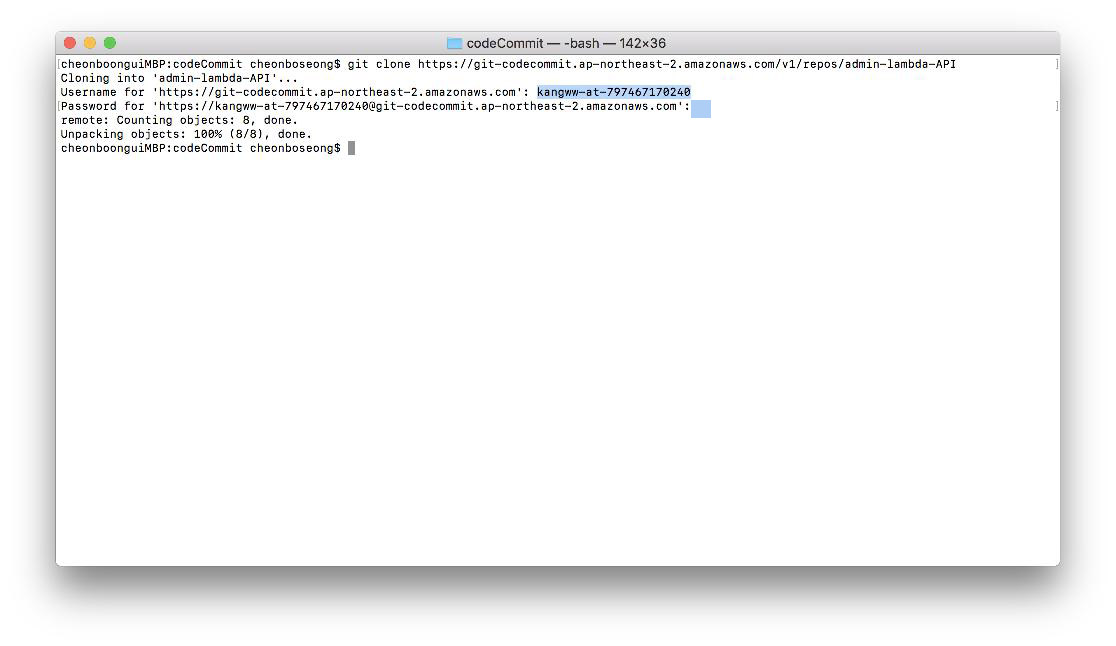
git clone [복사한 경로]
[id 입력]
[pw 입력]
clone이 완료 되었습니다. 이제 기본 프로젝트가 들어있기 때문에 바로 실행할 수 있습니다. 미리 설치된 SAM으로 실행해보겠습니다.
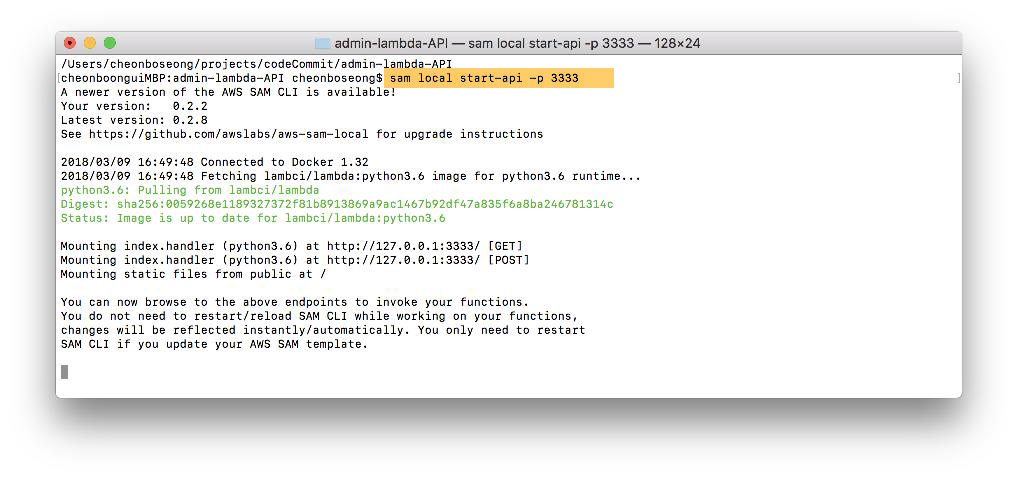
이제 해당 경로에 이동해 SAM을 돌려서 정상적으로 구동되는지 확인해봅시다. (SAM설치 방식은 부록에서 소개합니다.)
sam local start-api -p 3333
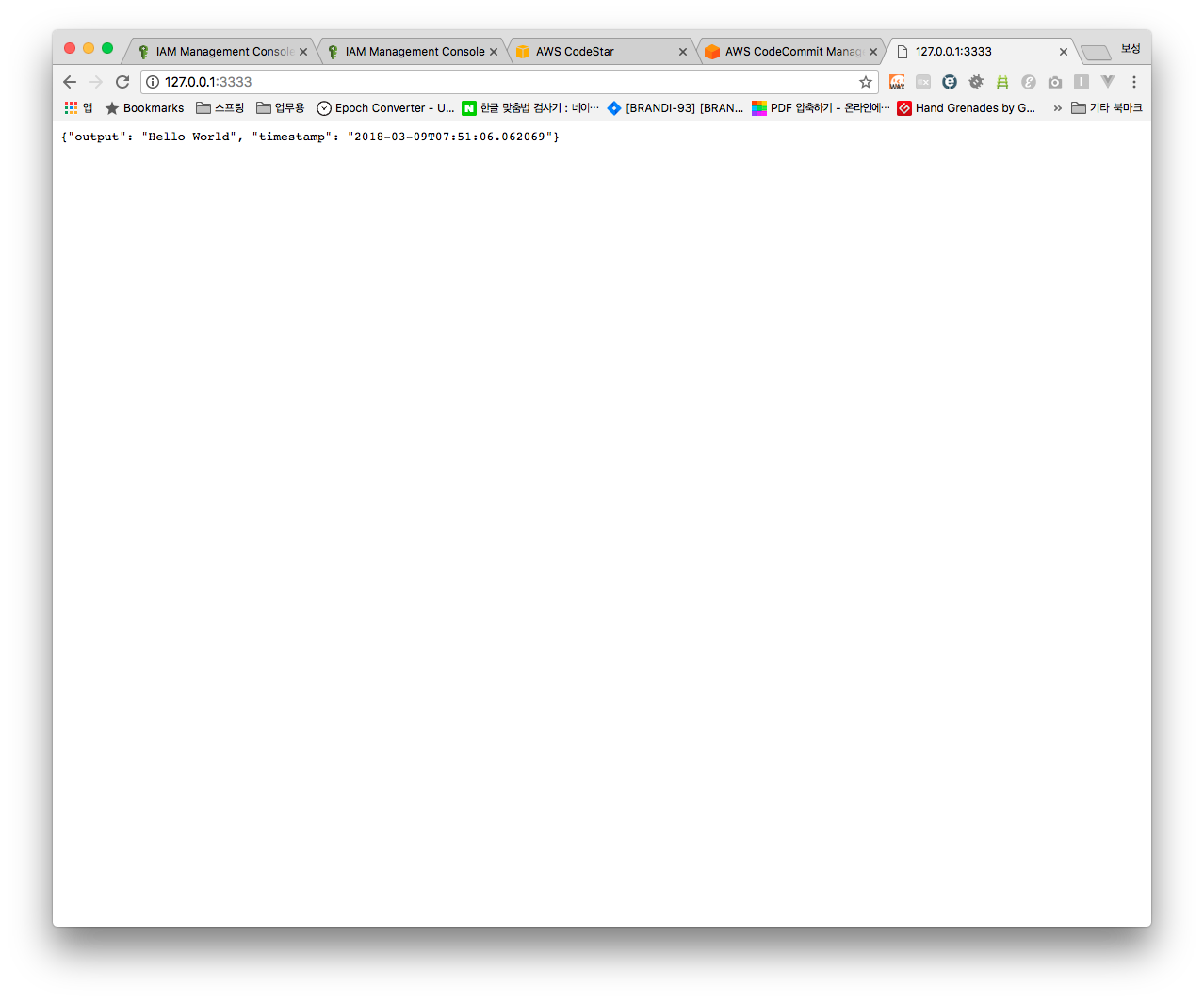
성공적으로 SAM이 구동되었습니다. (짝짝) http://localhost:3333 으로 접근해 결과를 확인할 수 있습니다. 이제 로컬에서 작업을 진행하면서 바로 바로 확인이 가능해졌습니다. 만약 동료와 함께 개발한다면 아래처럼 구동해야 자신의 IP에 접근할 수 있습니다.
sam local start-api -p 3333 -host [자신의아이피]
글을 마치며
CodeStar의 관리와 배포 기능은 강력합니다. 많은 부분을 알아서 해주니 고마울 뿐입니다.3) 이제 Lambda의 local 테스트 환경인 SAM을 이용해서 배포 전 과정까지 간편하게 테스트를 해보세요. 배포의 복잡함을 codeStar에서 해결하고 테스트를 하거나 개발을 할 때는 SAM을 이용해 효율적으로 업무를 진행합시다.
글 쓰면서 발견한 다섯 가지
1) codeDeploy > executeChangeSet 에 구동될 때 cloundFormation 이 자동 세팅 됩니다. 엄청 편합니다. API 배포가 진행되면 lambda에서 바로 수정하는 게 편합니다.
2) codeCommit은 https 보다 ssh방식을 권장하며, https방식으로 하다가 꼬이면 여기를 클릭해 해결하세요.
3) codeStar는 다음과 같은 추가 구성을 자동 세팅합니다.
codeStar 용 S3 버킷
codePipeLine용 S3 버킷
cloundFormation 세팅
lambda 세팅
4) IDE를 cloud9을 사용하면 EC2 및 EBS가 생성되니 주의하세요. 그리고 생각보다 느립니다.
5) 로컬에서 Git push를 하면 약 5분 정도 뒤에 최종적으로 배포됩니다.
부록
1)SAM을 설치하기 전, 여기를 클릭해 docker를 미리 설치하세요.
2)SAM 설치 안내는 여기를 클릭하세요. ( npm install -g aws-sam-local )
참고
1)강원우 과장은 귀여운 두 달팽이, 이토와 준지의 주인이기도 하다.
2)AWSCodeStarFullAcess는 codestar 접근에 대한 권한을 부여한다.
3)자동 배포까지 2~5분 정도 걸리는 게 어렵게 느껴질 수 있다.




